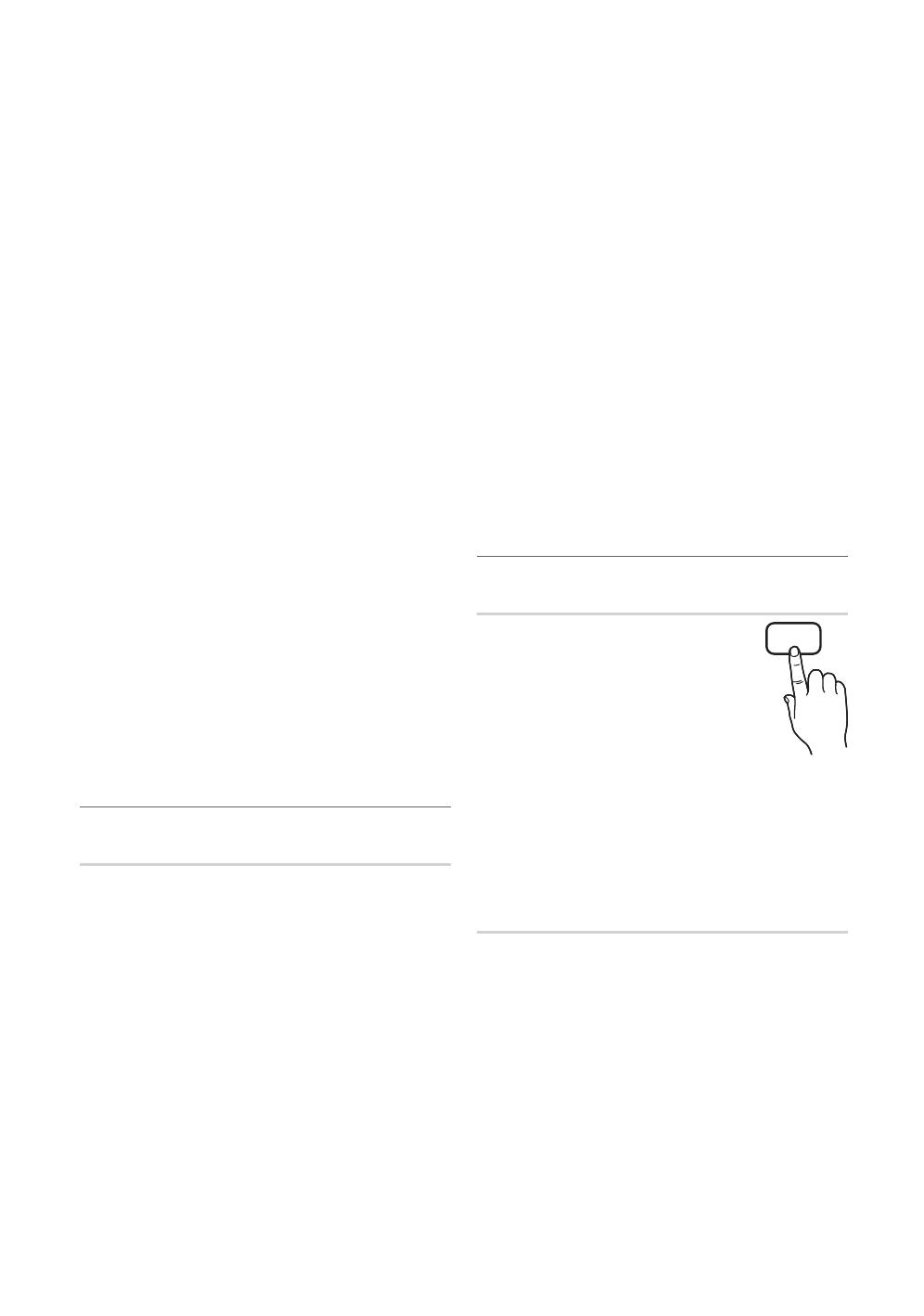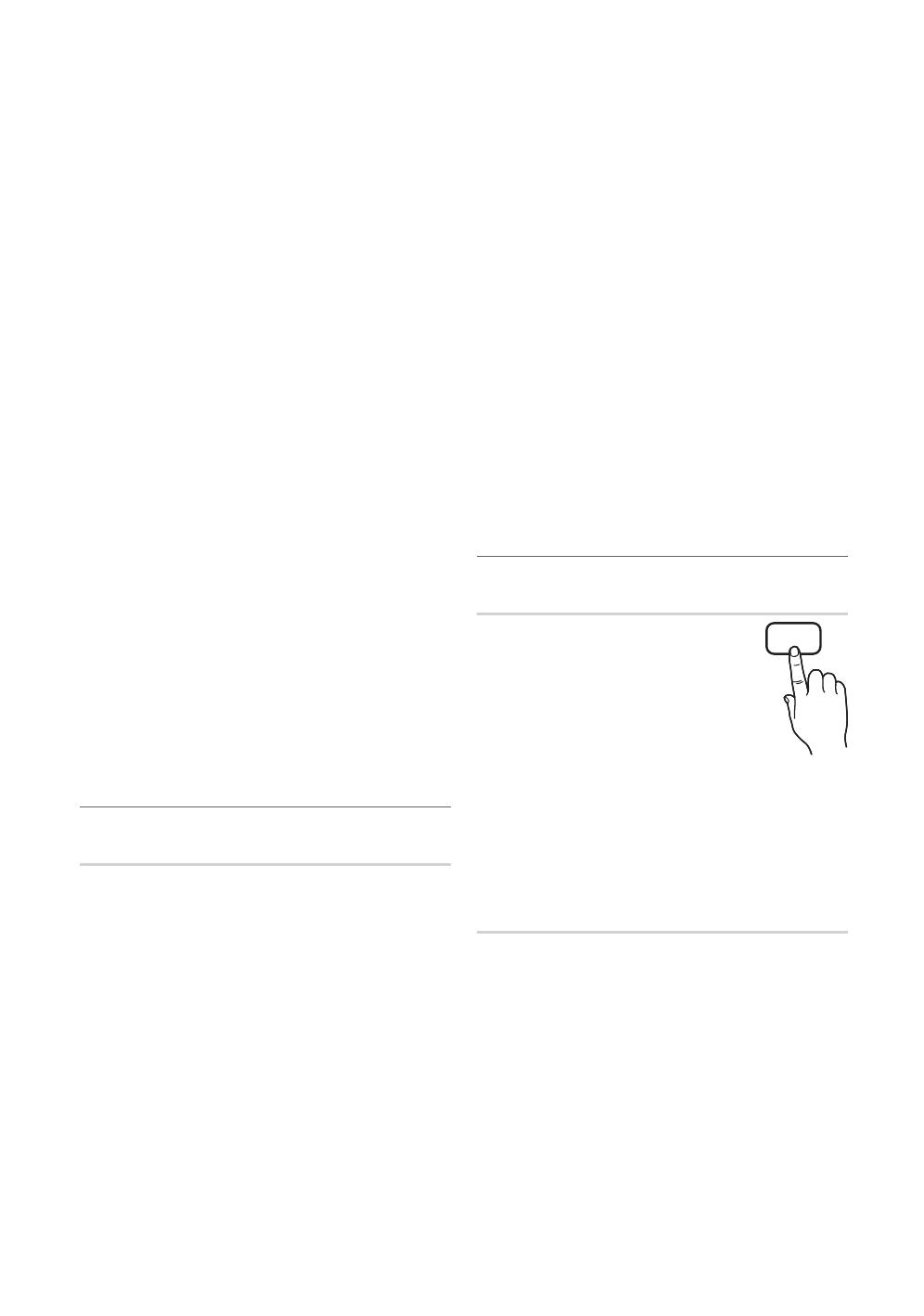
20
Español
Funciones básicas
Fuente: Seleccione el contenido TV o USB que se
ha de reproducir cuando el televisor se encienda
automáticamente. (USB se puede seleccionar sólo
cuando el dispositivo USB está conectado al televisor)
Antena (cuando Fuente está configurado como TV):
Seleccione ATV o DTV.
Canal (cuando Fuente está configurado como TV):
Permite seleccionar el canal deseado.
Contenido
(cuando Fuente está configurado como USB.):
Seleccione una carpeta en el dispositivo USB que contenga
archivos de música o de fotos que se han de reproducir
cuando el televisor se encienda automáticamente.
✎
NOTA
x
Si no hay archivos de música en el dispositivo
USB o no se ha seleccionado la carpeta
que contenga los archivos de música, el
temporizador no funciona correctamente.
x
Si sólo hay un archivo de fotos en el dispositivo
USB, la presentación no se reproducirá.
x
Si el nombre de la carpeta es demasiado largo,
ésta no se seleccionará.
x
Cada USB que se utiliza está asignado a su
propia carpeta. Cuando se utiliza más de
un mismo tipo de USB, asegúrese de que la
carpeta asignada a cada dispositivo USB tenga
un nombre diferente.
Repetir: Seleccione Una vez, Todos, Lun~Vie,
Lun~Sáb, Sáb~Dom o Manual para configurarlo
como más le convenga. Si selecciona Manual, puede
configurar el día en que desee activar el temporizador.
✎
La marca
indica que se ha seleccionado el día.
✎
Apagado automático (sólo disponible cuando el
televisor se ha encendido con el temporizador): El
televisor se apagará automáticamente 3 horas después
de que se haya dejado inactivo para prevenir un
sobrecalentamiento.
Bloqueo de los programas
Seguridad
✎
La pantalla de la entrada del PIN aparece antes que la
pantalla de configuración.
✎
Escriba un número de 4 dígitos, el predeterminado es “0-
0-0-0”. Cambie el PIN mediante la opción Cambiar PIN.
■ Bloqueo niños (Desactivado / Activado): Bloquee los
canales en el Admin. de canales para impedir que los
usuarios no autorizados, como los niños, accedan a
programas inadecuados para ellos.
✎
Sólo disponible cuando la fuente de Entrada se
configura como TV.
■ Bloqueo paterno: Impida que los usuarios no
autorizados, como los niños, accedan a programas
inadecuados para ellos con un código PIN de 4 dígitos
establecido por el usuario. Si el canal seleccionado está
bloqueado, se muestra el símbolo “
”.
Perm. todo: Desbloquea todas las clasificaciones de TV.
✎
Cuando Bloqueo paterno está establecido en 18,
la pantalla para introducir el PIN aparece antes de
cambiar los canales (sólo Francia).
✎
Se pueden bloquear los programas de TV
estableciendo la clasificación Bloqueo paterno
como I (niños), T (todo los públicos), SC (sin
clasificar) y X (clasificada X). Bloqueo paterno
está establecido en X, la pantalla para introducir
el PIN aparece siempre antes de cambiar los
canales (sólo España).
■ Cambiar PIN: Cambie su número ID personal necesario
para configurar el televisor.
✎
Si ha olvidado el código PIN, pulse los botones del
mando a distancia en la siguiente secuencia para
reiniciar el PIN a “0-0-0-0”: POWER (off) → MUTE
→ 8 → 2 → 4 → POWER (on).
Otras funciones
Idioma
■ Idioma del menú: Ajuste el idioma de
los menús.
■ Idioma del teletexto: Establezca el
idioma que desee para el teletexto.
✎
El inglés es el idioma
predeterminado cuando en una
emisión no está disponible la
selección de idiomas.
■ Preferencia (Idioma principal audio / Idioma
secundario audio / Idioma princ. subtítulos / Idioma
sec. subtítulos / Idioma principal del teletexto
/ Idioma secundario del teletexto): Seleccione
un idioma, que será el predeterminado cuando se
seleccione un canal.
Subtítulos
Use este menú para configurar el modo de Subtítulos.
■ Subtítulos (Desactivado / Activado): Activa o
desactiva los subtítulos.
■ Modo (Normal / Disc. Auditivos): Ajusta el modo de la
función de subtítulos.
■ Idioma de subtítulos: Establece el idioma de los
subtítulos.
✎
Si el programa que se está viendo no admite
la opción Disc. Auditivos, automáticamente
se activa Normal aunque se seleccione Disc.
Auditivos.
✎
El inglés es el idioma predeterminado cuando en
una emisión no está disponible la selección de
idiomas.
SUBT.
[PC530_XC]BN68-02693A-02L09.indb 20 2010-09-17 오전 10:40:35